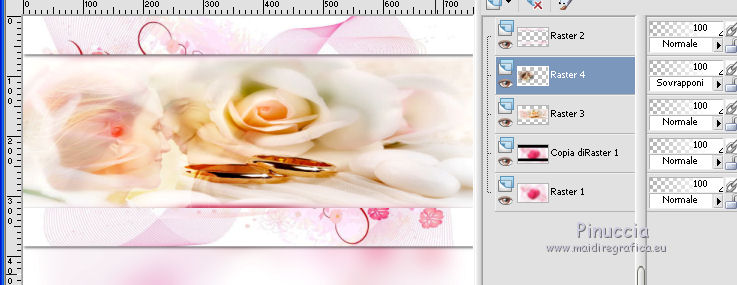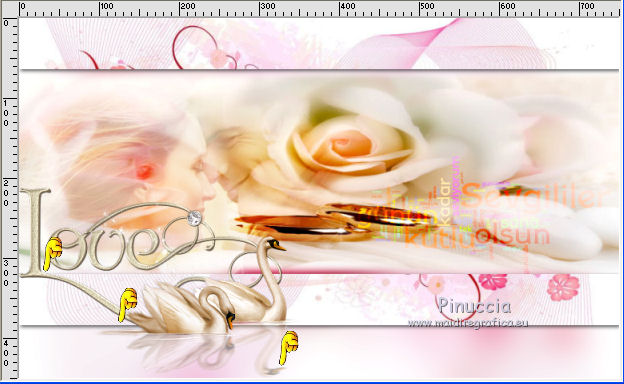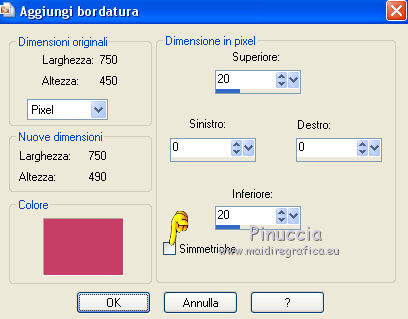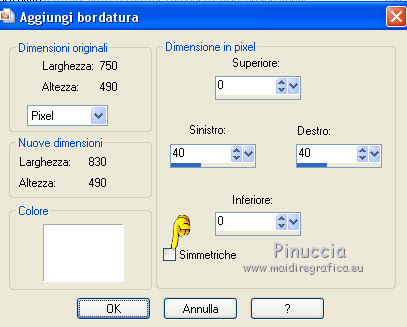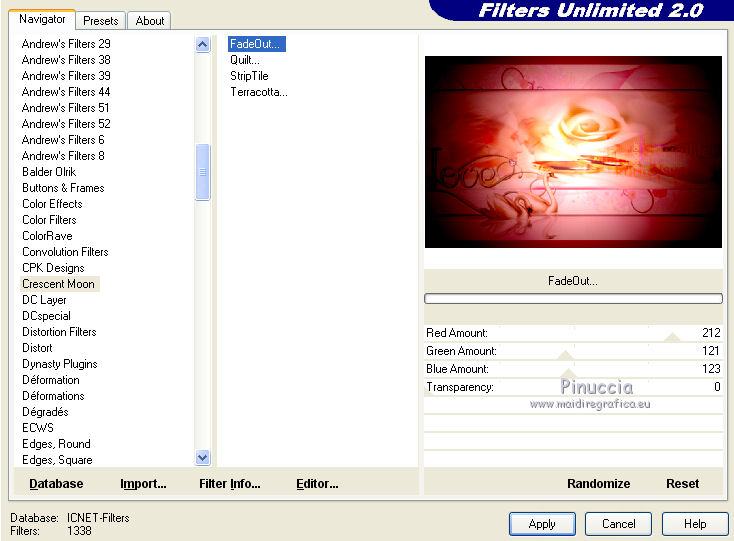|
LOVE IS FOREVER
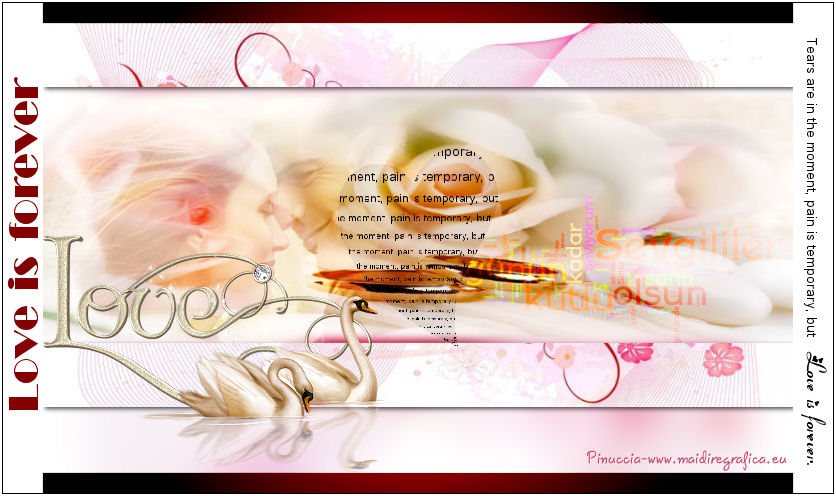
Ringrazio Müsseref per avermi permesso di tradurre i suoi tutorial.

qui puoi trovare qualche risposta ai tuoi dubbi.
Se l'argomento che ti interessa non è presente, ti prego di segnalarmelo.
Per tradurre questo tutorial ho usato CorelX, ma può essere realizzato anche con le altre versioni di PSP.
Dalla versione X4, il comando Immagine>Rifletti è stato sostituito con Immagine>Capovolgi in orizzontale,
e il comando Immagine>Capovolgi con Immagine>Capovolgi in verticale.
Nelle versioni X5 e X6, le funzioni sono state migliorate rendendo disponibile il menu Oggetti.
Con la versione X7 sono tornati i comandi Immagine>Rifletti e Immagine>Capovolgi, ma con nuove funzioni.
Vedi la scheda sull'argomento qui
Occorrente:
Materiale qui
Filtri
in caso di dubbi, ricorda di consultare la mia sezione filtri qui
Filters Unlimited 2.0 qui
Crescent Moon - Fade out qui
VM Experimental - Guess what qui
I filtri Crescent moon e VM Experimental si possono usare da soli o importati in Filters Unlimited
(come fare vedi qui)
Se un filtro fornito appare con questa icona  deve necessariamente essere importato in Filters Unlimited. deve necessariamente essere importato in Filters Unlimited.

Se vuoi usare altri colori, non esitare a cambiare le modalità di miscelatura e l'opacità dei livelli.
1. Apri una nuova immagine trasparente 750 x 450 pixels.
2. Selezione>Seleziona tutto.
Apri l'immagine "Arkaplan 1" e vai a Modifica>Copia.
Torna al tuo lavoro e vai a Modifica>Incolla nella selezione.
Selezione>Deseleziona.
3. Regola>Sfocatura>Sfocatura Gaussiana - raggio 20.

4. Livelli>Duplica.
Effetti>Plugins>VM Experimental - Guess what.
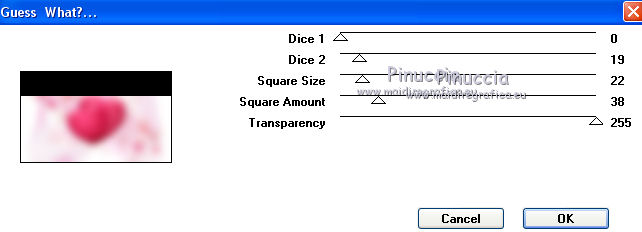
5. Attiva lo strumento Bacchetta magica  , sfumatura e tolleranza 0, , sfumatura e tolleranza 0,

e clicca nelle strisce nere per selezionarle.
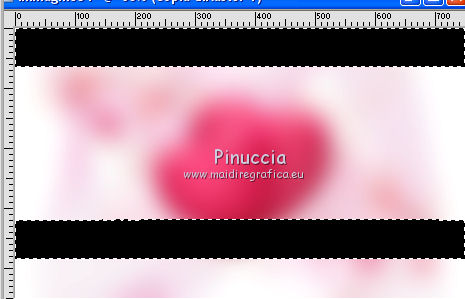
6. Livelli>Nuovo livello raster - Raster 2.
Modifica>Incolla nella selezione (l'immagine Arkaplan 1 è ancora in memoria).
Mantieni selezionato.
7. Effetti>Effetti 3D>Sfalsa ombra, colore nero.

Selezione>Deseleziona.
8. Imposta la sfumatura della bacchetta magica  a 10, a 10,
e clicca al centro dell'immagine per selezionarla.
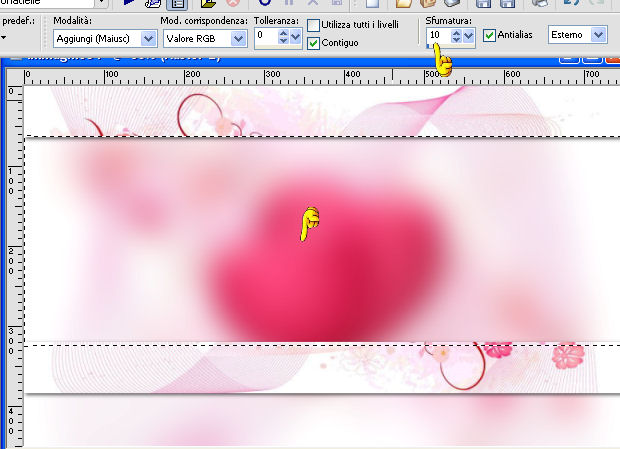
9. Attiva il livello centrale - copia di Raster 1.
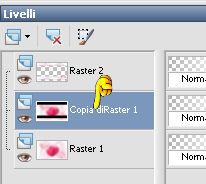
10. Livelli>Nuovo livello raster - Raster 3.
Apri l'immagine "Arkaplan 2", e vai a Modifica>Copia.
Torna al tuo lavoro e vai a Modifica>Incolla nella selezione.
Selezione>Deseleziona.
11. Apri il tube della coppia e vai a Modifica>Copia.
Torna al tuo lavoro e vai a Modifica>Incolla come nuovo livello.
Immagine>Ridimensiona, all'80%, tutti i livelli non selezionato.
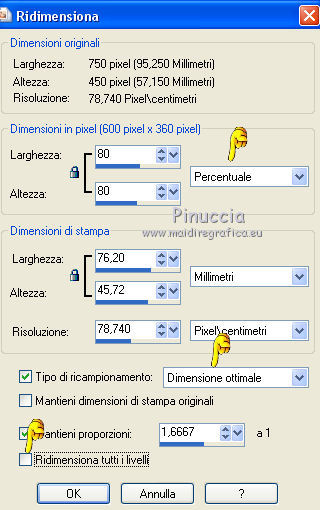
Spostalo  a sinistra. a sinistra.
Cambia la modalità di miscelatura di questo livello in Sovrapponi.
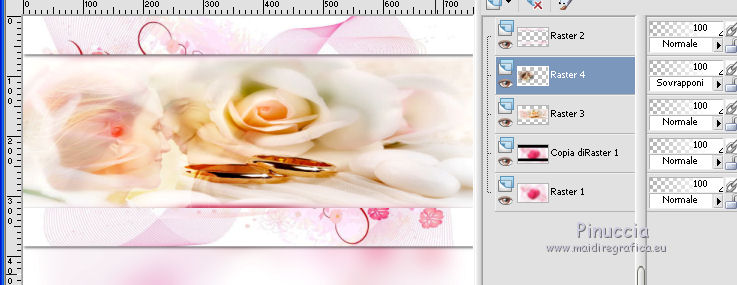
12. Apri Wordart1 e vai a Modifica>Copia.
Torna al tuo lavoro e vai a Modifica>Incolla come nuovo livello.
Spostalo  a destra. a destra.

Cambia la modalità di miscelatura di questo livello in Sovrapponi.
13. Attiva il livello superiore.
Apri Valentine_Love_Swans e vai a Modifica>Copia.
Torna al tuo lavoro e vai a Modifica>Incolla come nuovo livello.
Spostalo  in basso a sinistra. in basso a sinistra.
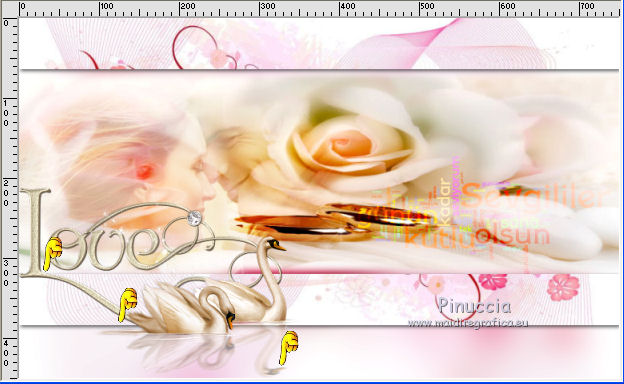
Regola>Messa a fuoco>Metti a fuoco.
14. Immagine>Aggiungi bordatura, simmetriche non selezionato, colore #c63e66.
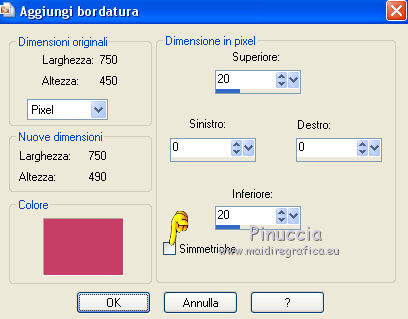
15. Immagine>Aggiungi bordatura, simmetriche non selezionato, colore bianco #ffffff.
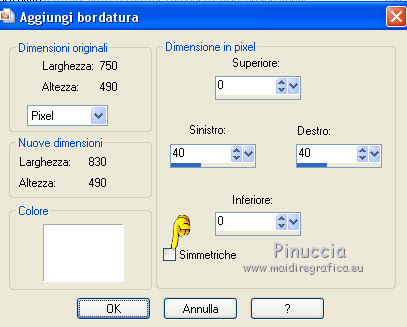
16. Attiva lo strumento Bacchetta magica  , e riporta la sfumatura a 0 , e riporta la sfumatura a 0

e clicca nei bordi rossi per selezionarli.

17. Effetti>Plugins>Filters Unlimited 2.0 - Crescent moon - Fadeout.
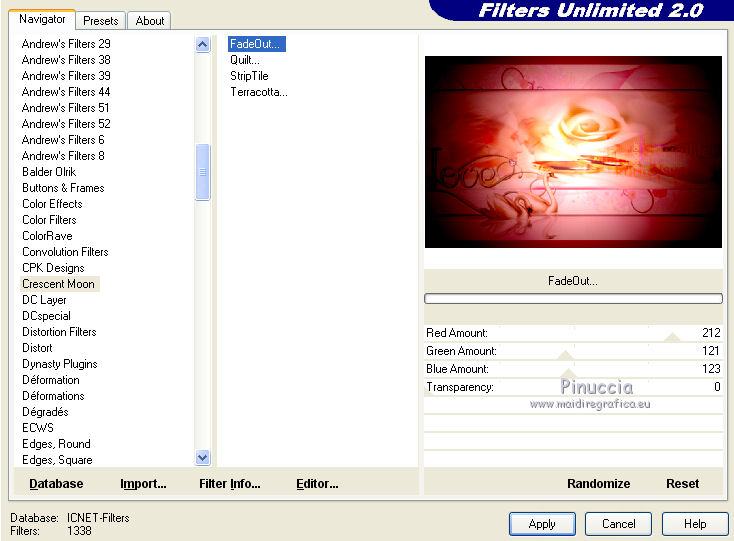
Selezione>Deseleziona.
18. Immagine>Aggiungi bordatura, 1 pixel, simmetriche, colore nero #000000.
Immagine>Aggiungi bordatura, 2 pixels, simmetriche, colore bianco #ffffff.
19. Apri Text 1 e vai a Modifica>Copia.
Torna al tuo lavoro e vai a Modifica>Incolla come nuovo livello.
Immagine>Ruota per gradi - 90 gradi a sinistra.

Spostalo  sul bordo bianco a sinistra. sul bordo bianco a sinistra.
20. Apri Text 2 e vai a Modifica>Copia.
Torna al tuo lavoro e vai a Modifica>Incolla come nuovo livello.
Immagine>Ruota per gradi - 90 gradi a destra.

Spostalo  sul bordo bianco a destra. sul bordo bianco a destra.
21. Apri wordart 2Apri Text 1 e vai a Modifica>Copia.
Torna al tuo lavoro e vai a Modifica>Incolla come nuovo livello.
Lascialo come sta (o spostalo come preferisci).
(Secondo i tuoi colori, puoi cambiare modalità di miscelatura e/o opacità a tuo piacimento).
22. Firma il tuo lavoro.
Livelli>Unisci>Unisci tutto e salva in formato jpg.
Il tube di questo esempio è di Min@


Puoi scrivermi per qualsiasi problema, o dubbio
se trovi un link che non funziona, o anche soltanto per un saluto.
22 Luglio 2015
|

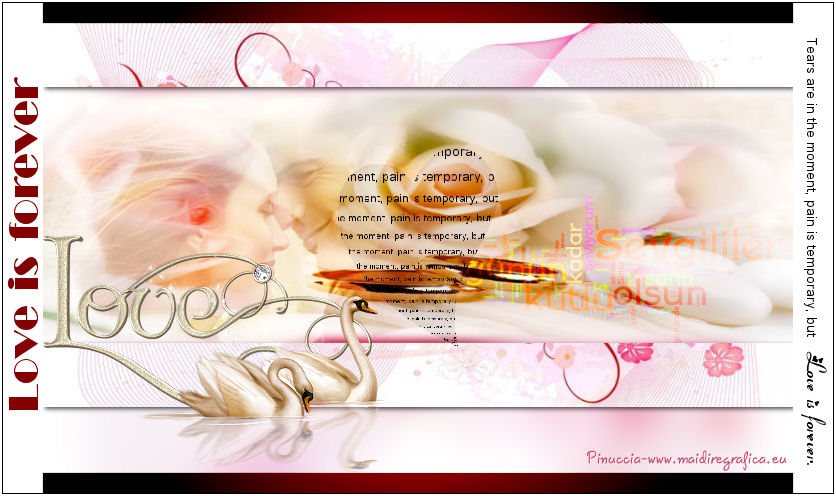



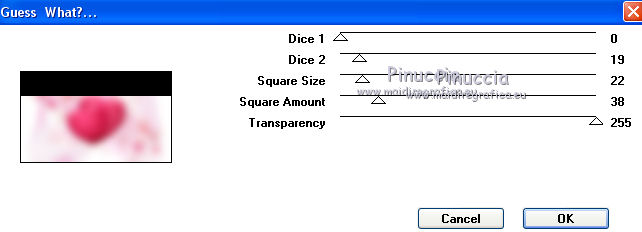
 , sfumatura e tolleranza 0,
, sfumatura e tolleranza 0,
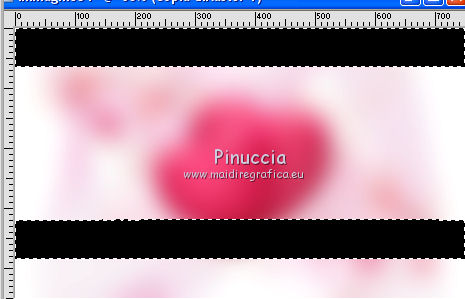

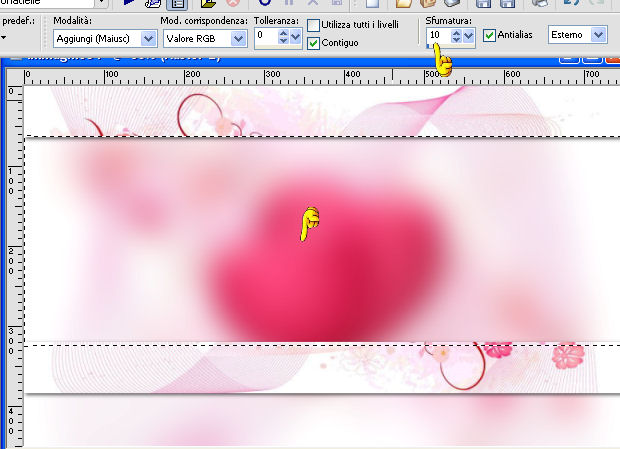
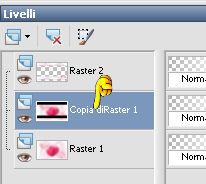
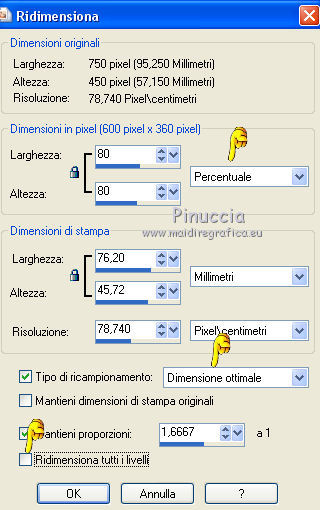
 a sinistra.
a sinistra.